Hướng dẫn cách tạo bộ lọc Mail Trên Mail Zimbra
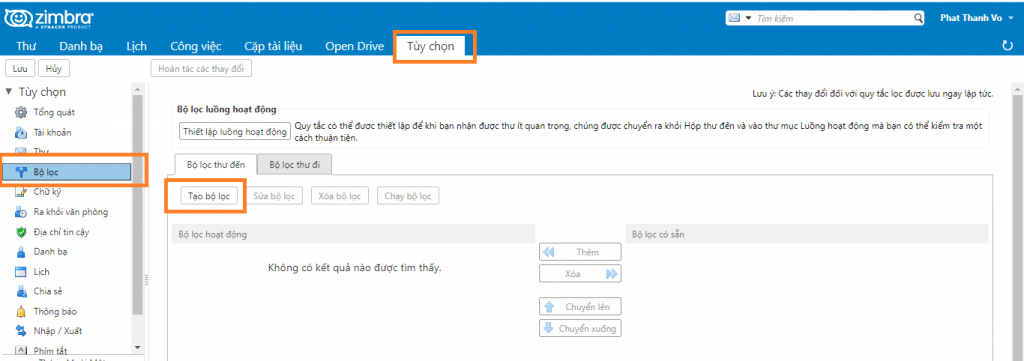
Khi chúng ta sử dụng bất kì một dịch vụ mail nào đi nữa, đôi khi sẽ có những email mà chúng ta không hề mong muốn nhận được. Để tránh những phiền toái từ những email trên, hôm nay Vinastar sẽ hướng dẫn các bạn tạo bộ lọc Mail trên Email Server ( Zimbra) của Vinastar để giúp bạn loại bỏ, hoặc đưa những email không mong muốn vào thư mục rác để tránh những rủi ro đến cho hệ thống Email của bạn.
Bước 1: Đăng nhập webmail
Tại bảng quản trị webmail cá nhân các bạn chọn: Tùy Chọn – Bộ Lọc – Tạo Bộ Lọc
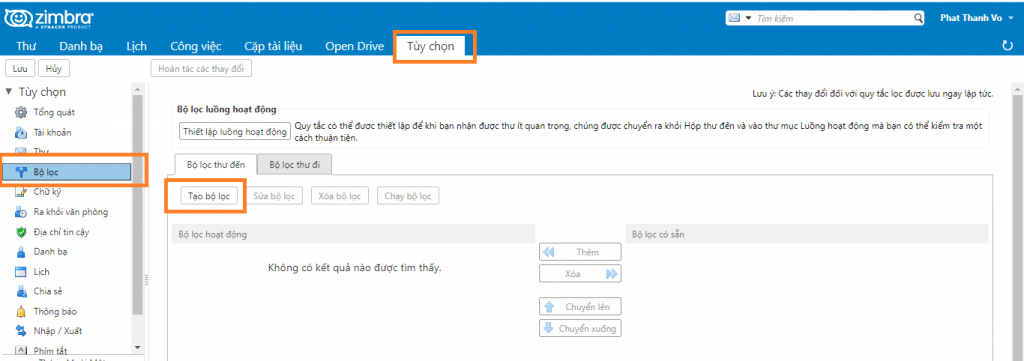
Khi bấm chọn tạo bộ lọc, webmail sẽ hiện lên một bảng để bạn có thể tạo bộ lọc cho email của mình, đây sẽ là nơi bạn tạo ra các roles để có thể chặn những email mà mình mong muốn.
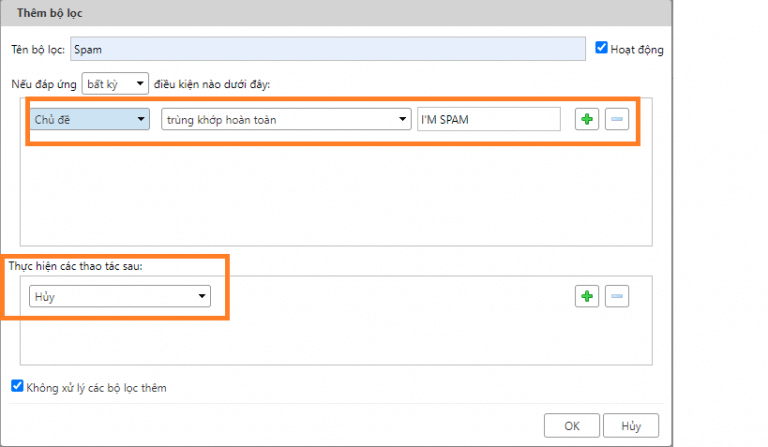
Bước 2: Các bước tạo bộ lọc mail
Tiếp theo bạn sẽ đặt tên cho Bộ Lọc này tại phần Tên Bộ Lọc. Và chọn Rules mà bạn muốn chặn.
Ở hình trên VINASTAR đã tạo một bộ lọc cho các email có chủ đề là I’M SPAM và email sẽ tự động hủy khi đọc đượcnhững email có chủ đề đó.
Ví dụ như email của bạn thường xuyên bị nhiều tài khoản giả mạo khác nhau, gửi đến với cùng một chủ đề là I’M SPAM. Bạn không thể chặn từng email một, nên khi bạn chặn tất cả thư có Chủ Đề trên thì tất cả những Email sẽ bị loạikhỏi hệ thống Email của bạn.
Còn khi bạn gặp nhiều email Spam hoặc những email quảng cáo không mong muốn nhận được bạn không biết chặn chủ đề gì, bạn có thể tạo bộ lọc để chặn từng email một như trên.
Với cách này thì sẽ hơi tốn một ít thời gian để list ra những email spam, nhưng sẽ có hiệu quả rất tốt sẽ không sót bất kì một thư nào từ email đã bị chặn.
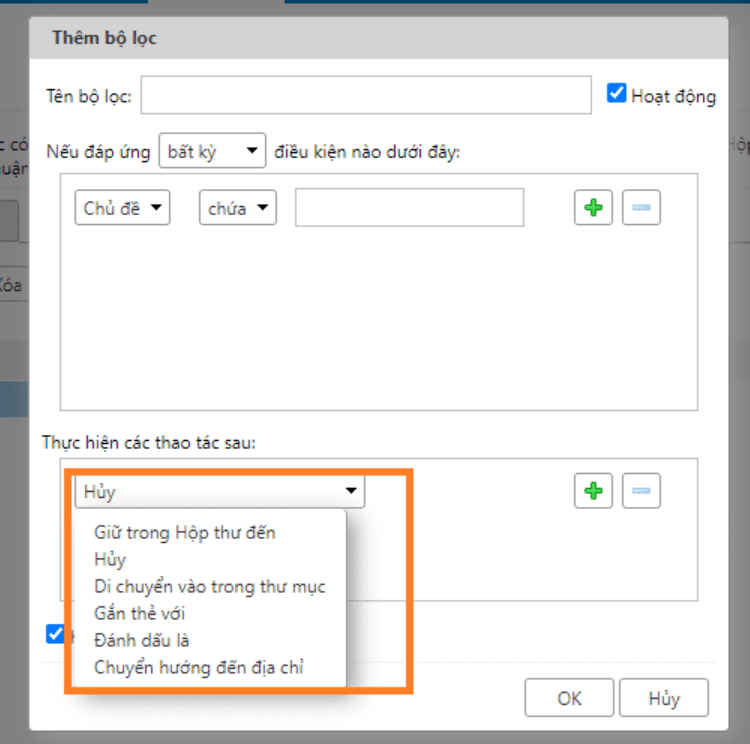
Tại phần điều kiện bạn hệ thống cho bạn nhiều tùy chọn khác nhau để tạo ra những rules chặn cho bộ lọc của mình.

Bạn có thể chọn những bộ lọc từ email nào, hoặc có chưa nội dung cụ thể,…
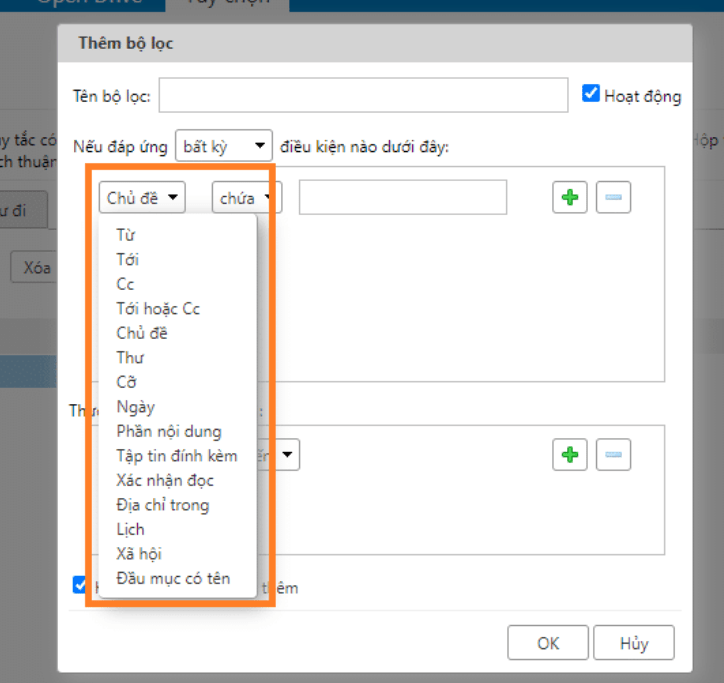
Tại phần các thao tác, tùy chọn quyết định email đó sẽ bị loại hay đưa về thư mục rác, hoặc đưa đi tới địa chỉ nào mà bạn muốn…
Bước 3: Ví dụ minh họa
Email của bạn thường xuyên bị rất nhiều email lạ gửi đến với nhiều chủ đề khác nhau, nhưng trong những email đó luôn có những từ như là: hacker, spam, theo dõi bạn… các bạn tham khảo ví dụ tạo bộ lọc để chặn tất cả email này lại như sau:

Tại phần điều kiện chọn “ Phần Nội Dung” để chặn những email có chưa nội dung tương tự.
Tiếp theo là thêm những từ mà bạn thường xuyên nhận được trong những email spam. Bấm vào dấu cộng để thêm những từ, nội dung mà những email spam thường chưa.
Và tại phần thao tác bạn chọn Di Chuyển Vào Trong Thư Mục à Chọn Thư Rác và Ok để hoàn thành tạo bộ lọc.
Chúc bạn thành công!

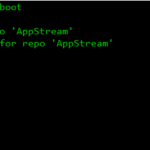
0 Comments